باسلام در ادامه پست های قبلی. در این پست قصد دارم در مورد منوی سمت چپ سی پنل توضیح دهم .

۱-Notices:
همان طور که قبلا هم گفه بودم در این بخش یادداشت های مدیر سرور برای کاربران قرار دارد ,معمولا اخرین اخبار در این محل نمایش داده میشود.
2-Find :
از طریق این قسمت میتوانید امکانات هاستتون رو جستجو کنید .درواقع جستجو بین امکانات کلی سی پنل هست .
توجه داشته باشید این قسمت تنها برای جستجوی امکانات هاست شما هست . نه برای جستجو در بین فایل ها و…
3-Frequently Accessed Areas :
از این بخش میتوانیم به عنوان یک دسترسی سریع استفاده کنیم برخی از امکاناتی که کاربرد بیشتری دارند در این بخش قرار داده شده است .
در این بخش چندین گزینه وجود دارد . مانند :File Manager ,phpMyAdmin,Backup Wizard و… که در پست های بعدی در مورد این بخش ها به صورت کامل توضیح خواهم داد.
4-Stats :
وضعیت فعلی هاستتون رو از نظر میزان حجم مصرفی-میزان پهنای باند-حجم دیتابیس و….را به شما نمایش میدهد .
منوی Stats در حالت عادی به صورت جمع شده است . وفقط جند قسمت اصلی را نمایش میدهد .
تصویر زیر : ( برای مشاهده تصویر در سایزاصلی بر روی آن کلیک کنید )
Main Domain : دامنه اصلی هاست شما در این قسمت نمایش داده میشود
Home Directory : این قسمت درواقع محل روت اصلی شما رو بروی سرور نشان میدهد . که معمولا به صورت home/username / این بخش بیشتر برای مدیر سرور کاربرد دارد.
Last login from : اخرین ای پی وارد شده به هاست .
Disk Space Usage : فضای هاست شما که به صورت . : فضای کل /فضای اشغال شده نمایش داده میشود
Monthly Bandwidth Transfer : پهنای باند هاست شما که به صورت . : پهنای باند کل / پهنای باند مصرفی نمایش داده میشود
expand stats : در پایین این منو گزینه expand stats که درواقع وضعیت کامل هاست شما رو نمایش میدهد وباکلیک بر روی این گزینه منوی فوق باز میشود .
تصویر زیر : ( برای مشاهده تصویر در سایزاصلی بر روی آن کلیک کنید ) :
که چند بخش دیگر نیز به منوی فوق اضافه میشود
Email Accounts : تعداد ایمیل های ایجاد شده را نمایش میدهد . به صورت : حداکثر ایمیل مجاز / ایمیل های ساخته شده
Subdomains : تعداد ساب دامین ایجاد شده را نمایش میدهد .
Parked Domains : تعداد دامنه پارک شده را نمایش میدهد .
Addon Domains : تعداد دامنه اضافه شده به هاست را نمایش میدهد .
FTP Accounts : تعداد اکانت FTP ایجاد شده را نمایش میدهد
All SQL Databases : تعداد دیتابیس ایجاد شده را به صورت تعداد دیتابیس مجاز / تعداد دیتابیس ایجاد شده نمایش میدهد .
MySQL Disk Space : فضای دیتابیس را نمایش میدهد
Hosting package : پکیچ فعلی هاست شما رونمایش میدهد ویا می توان گفت پلن فعلی هاستتون .
cPanel Version : نسخه سی پنل هاستتون رو نمایش میدهد .
Shared IP Address : ای پی سرور را نمایش میدهد .
PHP version : نسخه php هاست شما رو نمایش میدهد .
MySQL version : نسخه MySQL هاست شما رو نمایش می دهد .
Apache version : نسخه Apache هاست شما رو نمایش میدهد .
Operating system : سیستم عامل هاست شما رو نمایش میدهد .
Service Status : در مقابل این قسمت گزینه ” Click to View ” میتوانید وضعیت برخی از سرویس ها رودر هاستتون مشاهده کنید مثالا لود سرور . رم مورد استفاده و…
امیدوارم این مطلب مفید واقع شود.





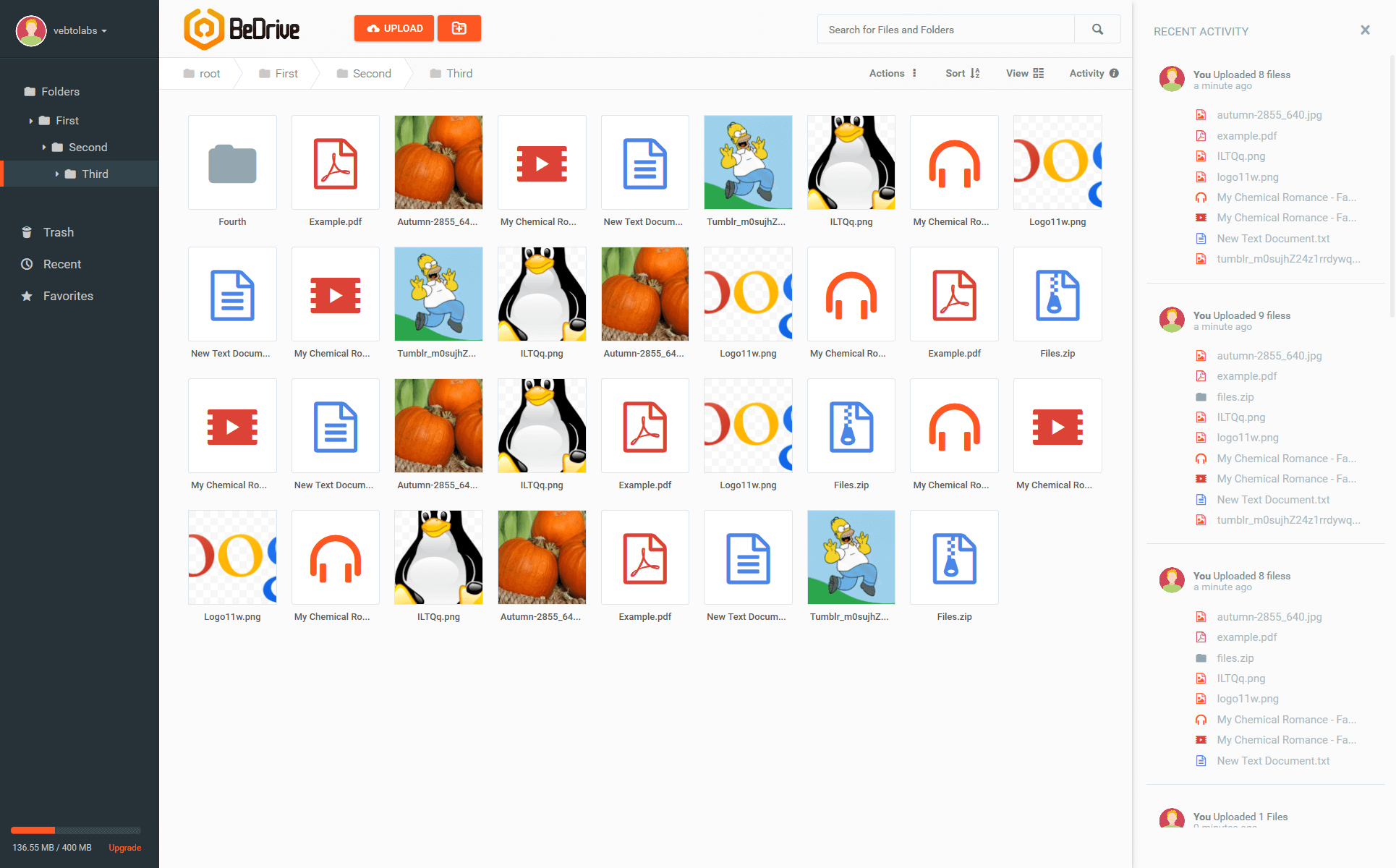

بازم از این مطالب قرار دهید